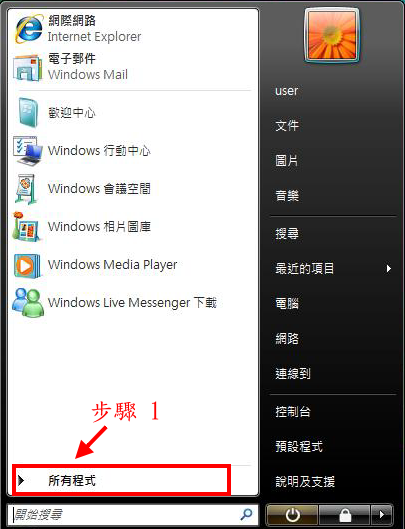
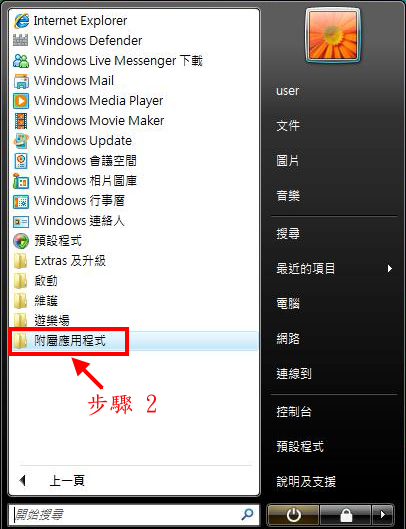
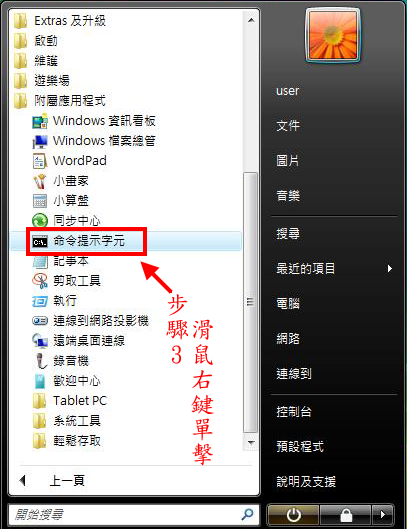
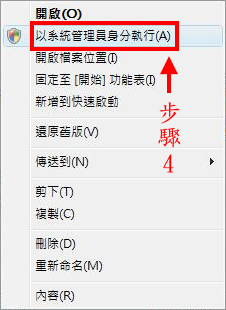
【圖四】
Windows Vista 大量授權版安裝說明(校外認證)
.微軟對於 Windows Vista 作業系統大量授權版版本採用不核發註冊碼、而在系統安裝完成後需再與認證主機進行認證的方式進行分發(所以安裝時不需要輸入序號)。故在安裝完 Vista 後需對安裝完畢的系統進行認證後才算真正完成,若未進行憑證的認證時,在安裝完成 30 天後系統將會進入功能精簡模式(RFM),操作將會受到部份限制。
Vista的校外啟用目前可以透過WinReg程式與Windows 7之KMS啟用協助工具來啟用,比較簡單,建議使用者依下面連結方式啟用。
Windows 7 校外啟用步驟
1. 實行校外認證作業時,電腦需連上網際網路,並可與 software.ndhu.edu.tw 進行通訊。
2. 通過認證後的電腦需在 180 天內再與 software.ndhu.edu.tw 進行連線動作。意指此電腦若完成了註冊動作後,需在 180 天內以本說明方式再次連上KMS註冊主機,否則憑證超過 180 天後系統將會進入功能精簡模式(RFM)。註一:校內授權方式請參考校內認證說明。
註二:大量授權認證方式為:Key Management Service(KMS)。
註三:功能精簡模式(RFM)詳細說明請參考微軟網站。
一、授權認證操作程序請以系統管理員身分執行系統中的『命令提示字元』視窗,操作過程參考【圖一】~【圖四】
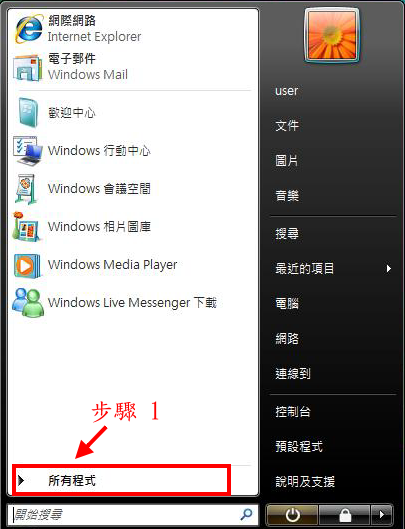 |
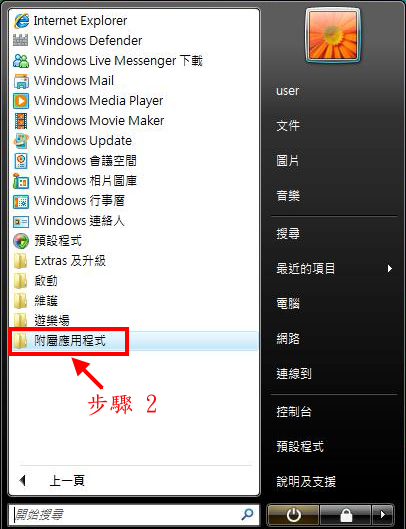 |
|
【圖一】
|
【圖二】
|
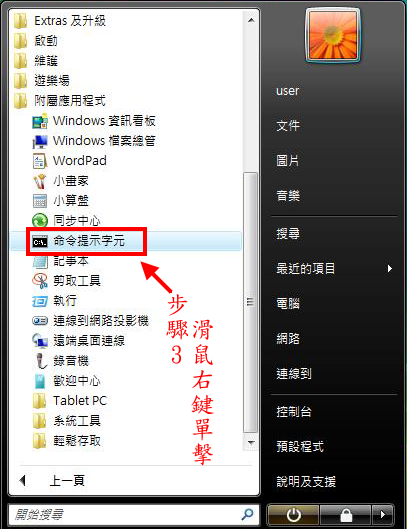 |
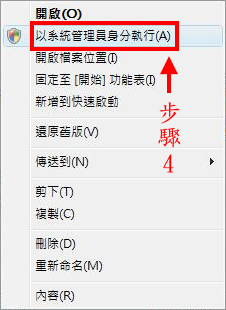 【圖四】 |
|
【圖三】
|
二、於命令提示字元視窗中輸入『slmgr -skms software.ndhu.edu.tw』後按下 Enter 鍵,如【圖五】。(此時視窗請勿關閉)
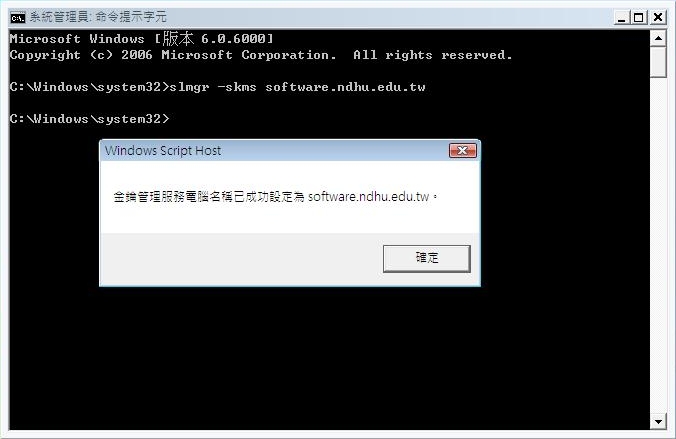 |
|
【圖五】
|
三、開啟瀏覽器後,於網址處輸入「http://software.ndhu.edu.tw/non-ndhu/」,並輸入個人電子郵件位址及密碼,如【圖六】。
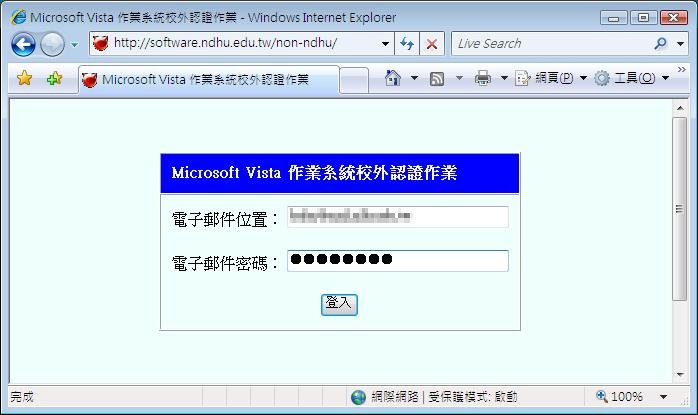 |
|
【圖六】
|
四、通過電子郵件信箱及密碼的檢核無誤後,將出現【圖七】的畫面,此時 software.ndhu.edu.tw 主機已開啟了 KMS 的註冊連線。
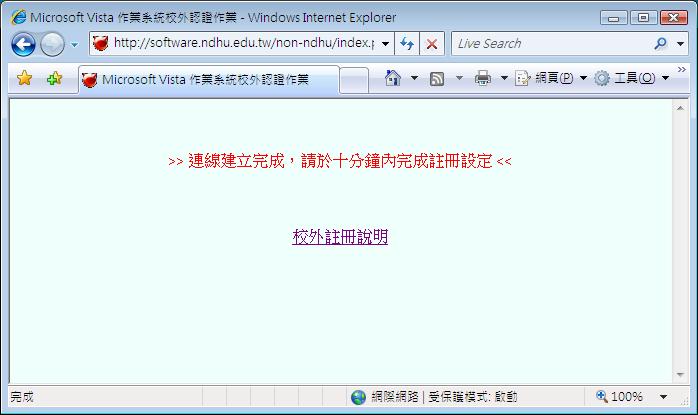 |
|
【圖七】
|
五、再於前面所開啟的『命令提示字元』視窗(即【圖五】)中,輸入『slmgr -ato』後,出現【圖八】的畫面後,即完成了Microsoft Vista的認證啟用作業。
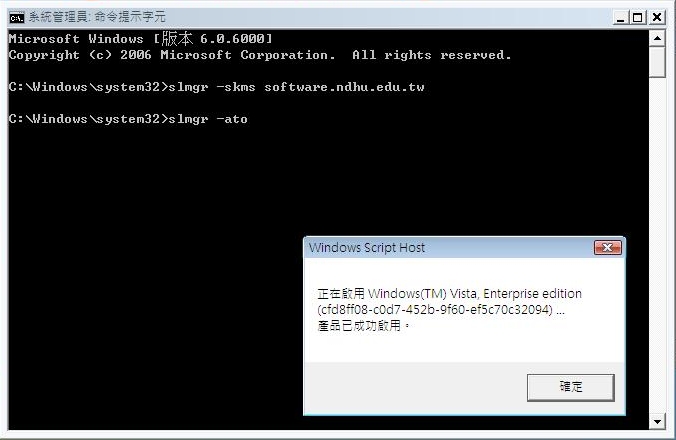 |
|
【圖八】
|